مایکروسافت ورد یکی از محبوبترین نرم افزارها و سرویسهای دنیاست که بیش از ۱.۲ میلیارد کاربر در سراسر جهان دارد. در کنار قابلیتهای بیشمار، شما میتوانید با استفاده از افزونهها کارایی آن را افزایش دهید. در این مطلب نحوه نصب افزونه ورد را آموزش میدهیم و بهترین آنها را معرفی میکنیم.
مایکروسافت ورد امکان ساخت انواع اسناد را برای شما فراهم میکند، با این حال شاید به دنبال دستیابی به ویژگیهای بیشتری باشید. یکی از بهترین راهها برای اینکار، استفاده از افزونه ورد است. برای آشنایی با افزونههای مایکروسافت ورد، نحوه نصب و همچنین آشنایی با بهترین آنها تا پایان این مطلب همراه دیجیتال باشید.
مایکروسافت آفیس مانند گوگل کروم دارای افزونههای مختلف است که در گذشته با نام اپهای آفیس شناخته میشدند. این افزونهها قابلیتهایی را در اختیارتان قرار میدهند که در حالت عادی نمیتوانید در ورد به آنها دسترسی داشته باشید یا اینکه استفاده از ویژگیهای موجود را سادهتر میکنند.
شاید در حال نوشتن یک مقاله علمی همراه با فرمولهای زیاد باشید و بخواهید به سادگی به آن فرمول اضافه کنید یا اینکه بخواهید درون خود ورد به ویکیپدیا دسترسی داشته باشید. اینکارها را میتوانید با افزونه ورد انجام دهید. در حقیقت این افزونهها مایکروسافت ورد را قدرتمندتر و کارآمدتر میکنند.
در ادامه نحوه نصب و مدیریت این افزونهها یا Add-Ins را آموزش میدهیم و همچنین تعدادی از بهترین افزونههای ورد را به شما معرفی میکنیم.
بیش از ۲۰۰۰ افزونه ورد وجود دارد که مایکروسافت آنها را دستهبندی کرده و شما هم میتوانید آنها را بر اساس نام و رتبهبندی یا امتیازها فیلتر کنید. مایکروسافت آفیس بطور خودکار چندین افزونه را به شما پیشنهاد میکند و همچنین دستهای به نام انتخاب سردبیر وجود دارد که چندین افزونه با امتیاز بالا را نشان میدهد. با توجه به نیازتان میتوانید این افزونهها را انتخاب کنید.
دو راه ساده برای جستجو در میان افزونهها و نصب آنها وجود دارد:
۱) مایکروسافت ورد یک فروشگاه مجزا (AppSource) دارد که لیستی از افزونههای در دسترس برای تمام برنامههای آفیس را به نمایش میگذارد.
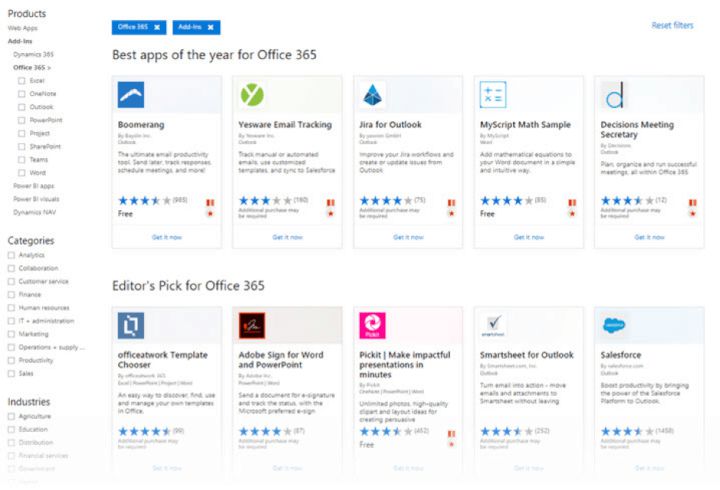
۲) شما میتوانید به این افزونهها درون خود ورد یا سایر برنامههای آفیس دسترسی پیدا کنید. ورد در سایر پلتفرمها مانند آیپد، مک و آنلاین هم دارای افزونه است و تنها به ویندوز محدود نمیشود.
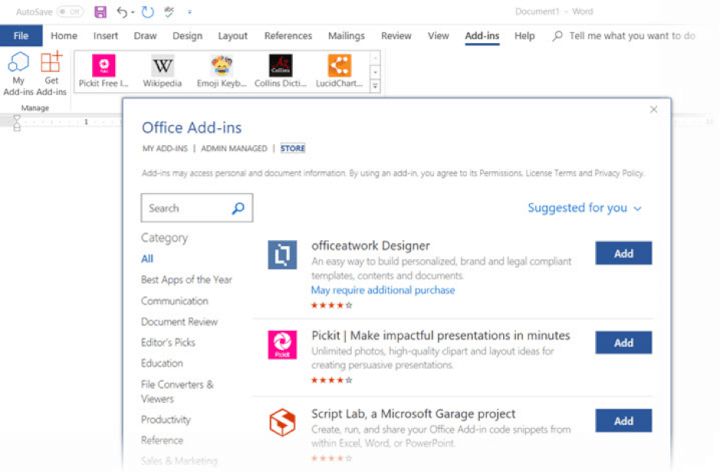
در فروشگاه آفیس مانند هر سایت دیگری میتوانید گشت و گذار و جستجو کنید. در سمت چپ این سایت دستههای مختلف به چشم میخورد. پیش از دانلود یک افزونه، بررسیهای آن را بخوانید یا نگاهی به امتیازش داشته باشید. برای دانلود آن مراحل زیر را دنبال کنید:
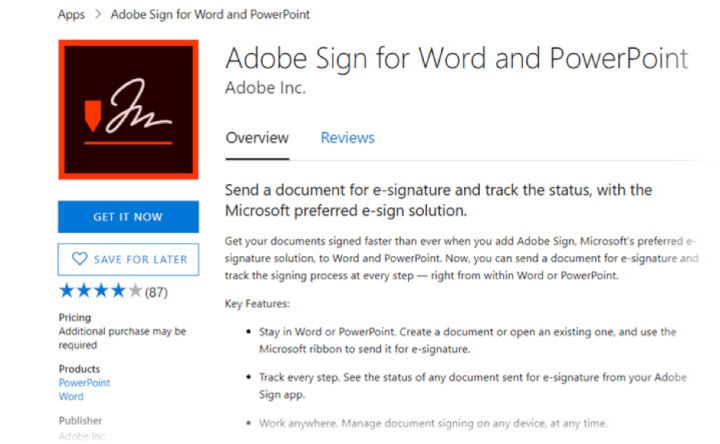
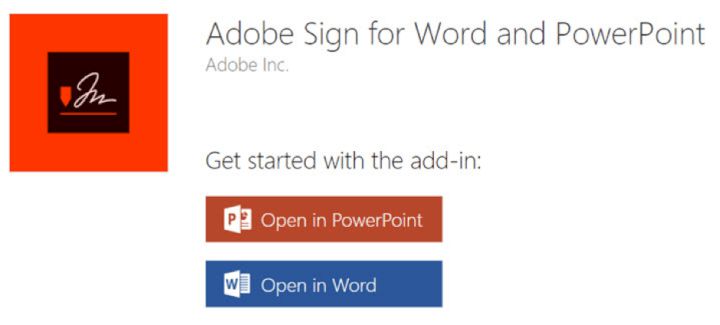
برای اینکار مراحل زیر را دنبال کنید:
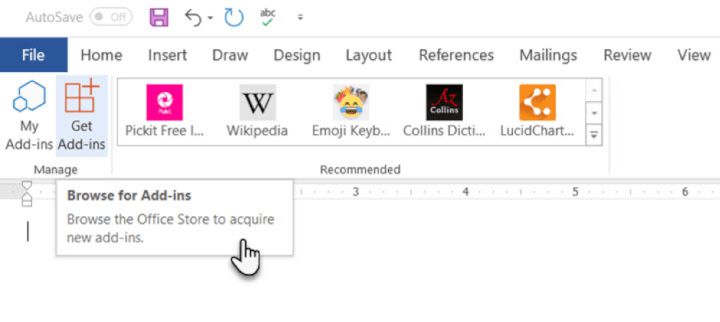
زمانی که کارتان با یک افزونه تمام شد، میتوانید روی گزینه X در نوار کناری کلیک کنید. تمام افزونههای رایگان و پولی بخشی از حساب مایکروسافت شما محسوب میشوند و پس از نصب، به سرعت به آنها دسترسی پیدا میکنید. اگر پس از مدتی به یک افزونه ورد نیاز نداشتید، میتوانید به راحتی آن را حذف کنید.
برای حذف یک افزونه مراحل زیر را دنبال کنید:
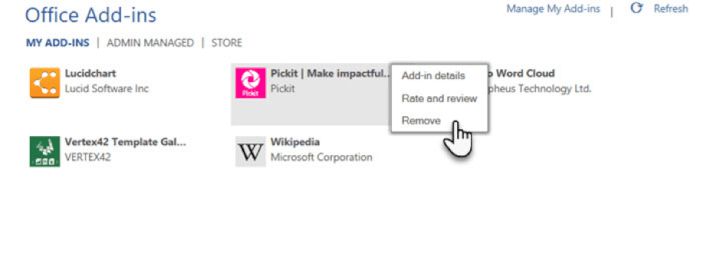
حالا که نحوه دانلود، نصب و حتی حذف افزونههای ورد را یاد گرفتید، اجازه دهید در ادامه نگاهی به ۱۰ افزونه برتر این برنامه محبوب داشته باشیم.
افزونههای زیادی برای مایکروسافت ورد توسعه پیدا کردهاند، با این حال ما تصمیم داریم ۱۰ مورد از بهترین و کاربردیترین آنها را معرفی کنیم.
زبان انگلیسی از اهمیت بالایی برخوردار است و بسیاری از ما از ورد برای نوشتن مطالب یا مقالات انگلیسی استفاده میکنیم، در حالی که زبان اصلی ما انگلیسی نیست. همین موضوع باعث میشود به کمک نیاز داشته باشیم. در این زمان باید به سراغ افزونه Writing Assistant برویم. این افزونه رایگان با هوش مصنوعی متن را بررسی میکند و خطاهای گرامری را به شما گوشزد میکند.
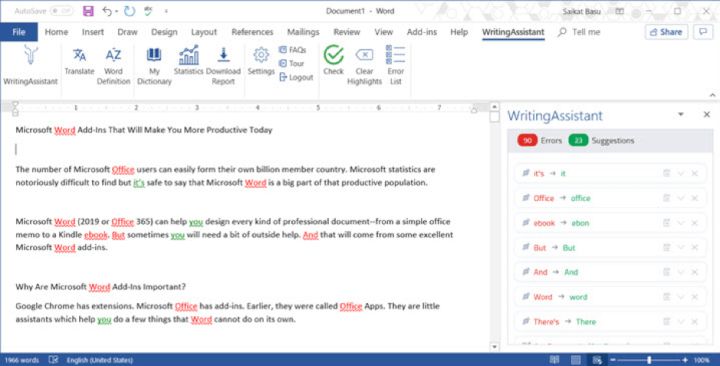
خود مایکروسافت از قابلیت بررسی گرامر و تایپ کلمات بهره میبرد، با این حال با استفاده از این افزونه میتوانید کیفیت نوشته خود را افزایش دهید. اگر علاقه به Writing Assistant ندارید، میتوانید به سراغ افزونه Grammarly بروید.
در ورد میتوانید در بخش Insert به چندین معادله دست پیدا کنید و البته با نمادهای مختلف، به صورت دستی معادله بنویسید. اگر چنین کاری برای شما سخت است، میتوانید به سراغ افزونه رایگان MyScript Math Sample بروید.
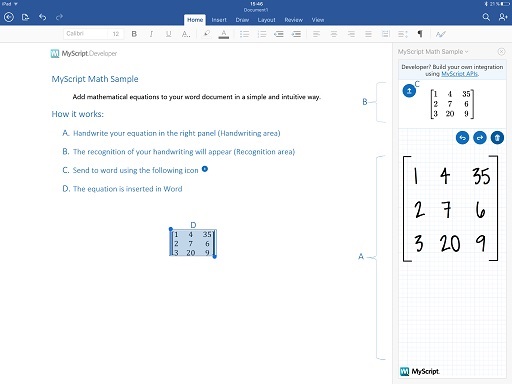
از پنل کناری برای نوشتن معادله با استفاده از انگشت، قلم یا ماوس استفاده کنید. این افزونه از بیش از ۲۰۰ نماد پشتیبانی میکند و به لطف تشخیص لحظهای دستخط، ورودی شما با سرعت بالایی به یک معادله تبدیل میشوند. شما میتوانید عملکرد این افزونه را با قابلیت معادلهنویسی مایکروسافت ورد ترکیب کنید.
در حالی که سیستم شما ماشین حساب دارد، با افزونه ورد Handy Calculator میتوانید در زمان خود چندین ثانیه صرفهحویی کنید. این ماشین حساب از عملیاتهای رایج پشتیبانی میکنند و میتوانید به محاسبات درون حافظه آن هم دسترسی داشته باشید.
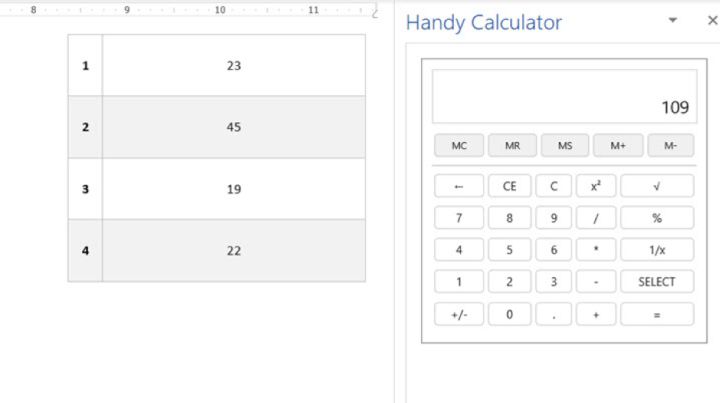
اگر یکی از کاربران پروپاقرص ورد و اکسل هستید، با دکمه Select از قابلیت محاسبات سریع درون سلول استفاده کنید.
همه ما با ویکیپدیا آشنا هستیم، سایتی که اخیرا ۲۰ ساله شده و مورد استفاده اکثر کاربران اینترنت در سراسر جهان است. اگر در حال نوشته یک مقاله یا پژوهش باشیم، ویکیپدیا یکی از اولین سایتهایی است که به آن سر میزنیم، بنابراین باید همیشه میان ورد و مرورگر سردرگم باشیم.
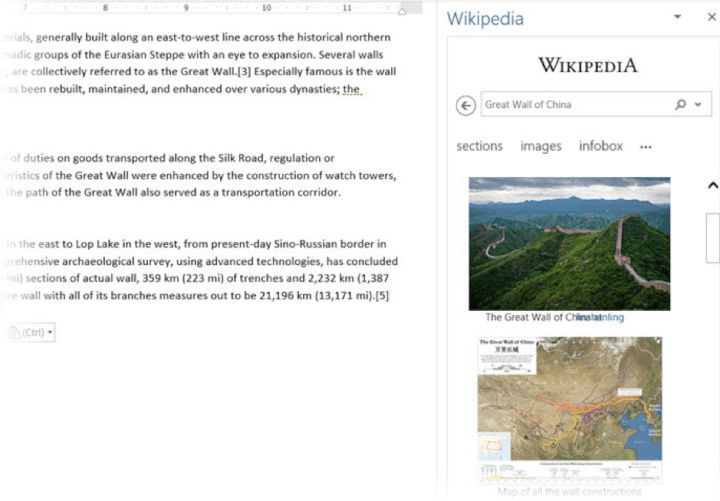
برای جلوگیری از این مشکل میتوانید به سراغ افزونه ورد ویکیپدیا بروید. با نصب این افزونه در نوار جانبی به اطلاعات موردنظرتان دسترسی پیدا میکنید.
مایکروسافت ورد در نوار روبان دارای بخشی برای دسترسی به نمادهاست، اما شاید خواهان دسترسی سریعتر و بهتر به آنها باشید. افزونه رایگان Symbol Search دارای دستهبندیهای مختلف است و همچنین یک نوار جستجو در اختیارتان قرار میدهد.
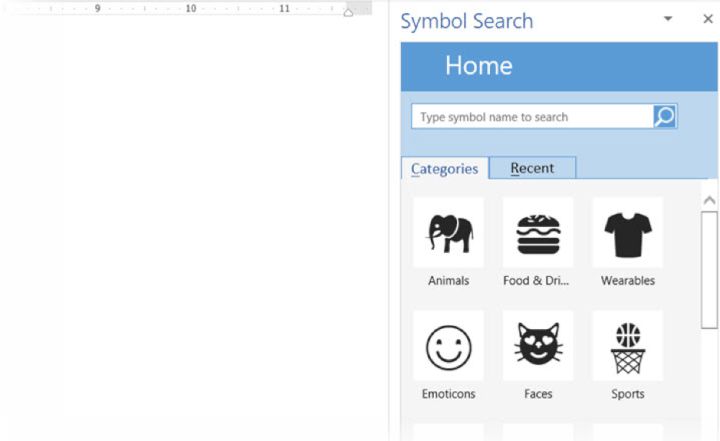
روی گزینه More (گزینه منوی سه نقطه) کلیک کنید و نمادهای ثبت شده و موارد دیگر را پیدا کنید.
قالبهای مایکروسافت آفیس شباهت زیادی به یکدیگر دارند، با این حال میتوانید برای دسترسی به قالبهای متنوعتر به سراغ افزونهها بروید. یکی از این افزونهها که رایگان است، Vertex42 نام دارد.
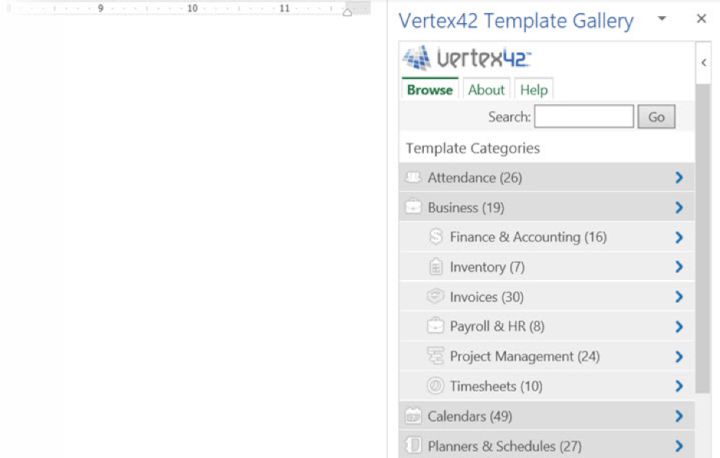
این افزونه مجموعهای از ۴۳۱ قالب را در دستههای مختلف و برای کاربردهای متفاوت از شخصی و تحصیلی گرفته یا شغلی در اختیارتان قرار میدهد.
برخی مواقع یک فلوچارت یا دیاگرام برای فرایندهای تجاری میتواند مفاهیم پیچیده را سادهتر کند. Lucidchart که یک شرکت نرم افزاری است، چنین افزونهای را برای ورد توسعه داده و میتوانید به کتابخانهای از اشکال و خطوط برای ترسیم سریع یک فلوچارت دسترسی پیدا کنید.
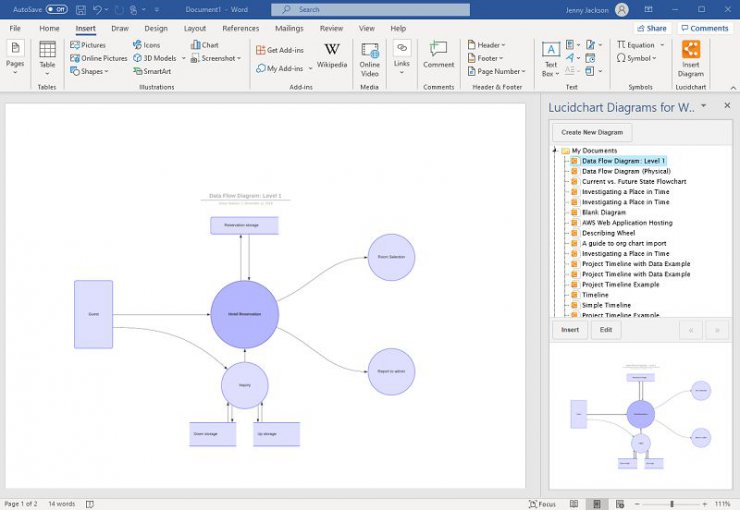
شما میتوانید این افزونه را به صورت رایگان دانلود کنید و تعداد محدودی دیاگرام با آن بسازید. اگر به فلوچارتهای بیشتری نیاز دارید، باید حساب خود را ارتقا دهید.
Read My Document یک افزونه ورد رایگان برای تبدیل متن به گفتار است و اسناد را با صدای بلند برای شما میخواند. شما میتوانید با استفاده از این افزونه به چشمان خود استراحت بدهید و تنها آن را گوش کنید.
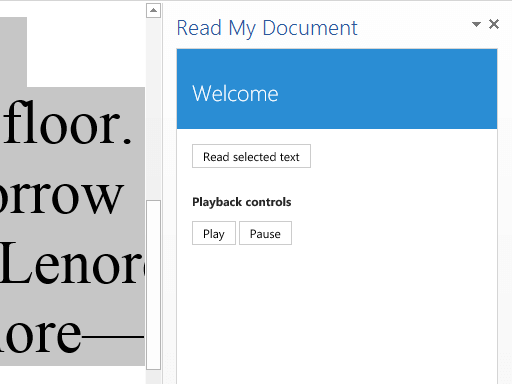
اگر میخواهید یک سند مهم را برای جایی ارسال کنید، حتی بعد از اینکه یکبار با این افزونه به آن گوش کردید، یکبار دیگر آن را با چشمانتان بخوانید.
در حالی که برنامه ورد فونتهای زیادی دارد، اما در این زمینه با کمبودهایی هم مواجه است، برای مثال نمیتوانید فونتهای موردعلاقهتان را ذخیره کنید. علاوه بر این جستجو میان فونتها هم دشوار است. برای رفع این محدودیتها میتوانید به سراغ افزونه Font Finder بروید.
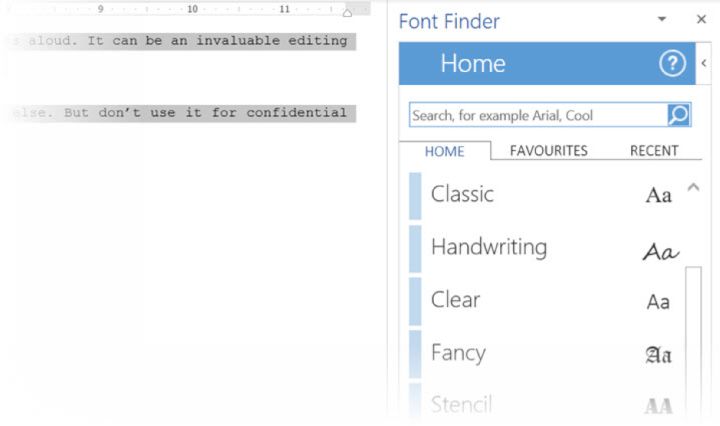
از این افزونه برای دسترسی به دستههای مختلف فونتها استفاده کنید و همچنین از نوار جستجوی آن، به دنبال فونت موردنظرتان بگردید. در کنار این موارد میتوانید فونتهای موردعلاقهتان را هم ذخیره کنید. متاسفانه این افزونه تمام فونتها را پوشش نمیدهد.
برای آخرین افزونه ورد به سراغ Emoji Keyboard میرویم که ایموجیهای رنگی را در اختیارتان قرار میدهد. در این کیبورد به بیش از ۱۳۰۰ ایموجی دسترسی دارید. توسط این افزونه میتوانید رنگ ایموجیها را هم تغییر دهید.
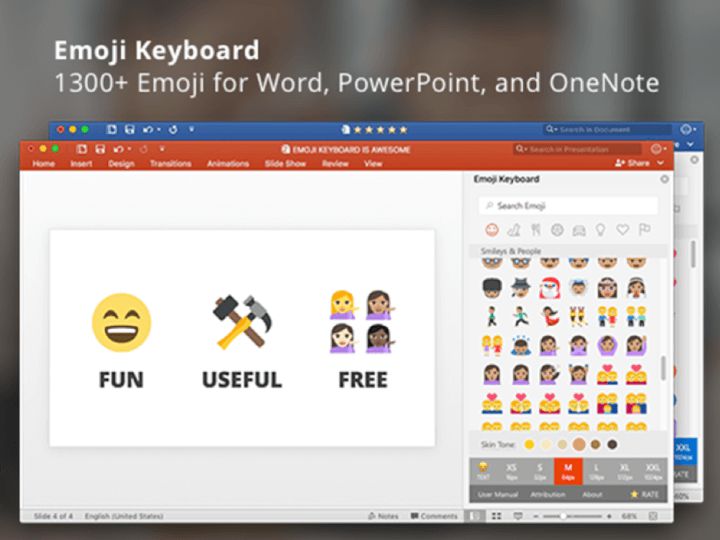
با استفاده از افزونهها میتوانید به قابلیتهای بیشتری در مایکروسافت ورد دسترسی پیدا کنید و کارایی آن را افزایش دهید. ضمنا افزونهها باعث میشوند در وقت صرفهجویی کنید و سریعتر کارتان را انجام دهید.
پاسخ ها